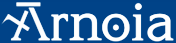Esta web utiliza cookies propias y de terceros que nos permiten optimizar tu experiencia en el sitio web, evaluar su rendimiento, generar estadísticas de uso y mejorar y añadir nuevas funcionalidades. Mediante el análisis de tus hábitos de navegación podemos mostrar contenidos más relevantes y medir las interacciones con la web.
Puede obtener más información aquí.
Una cookie és un fitxer que es descàrrega en el teu ordinador en accedir a determinades pàgines web.Les cookies permeten a una pàgina web, entre altres coses, emmagatzemar i recuperar informació sobre els hàbits de navegació d'un usuari o del seu equip, gestionar l'accés d'usuaris a zones restringides de la web, etc.Tipus de cookies utilitza aquesta pàgina web:
Este tipo de cookies permiten al usuario la navegación a través de una página web, plataforma o aplicación y la utilización de las diferentes opciones o servicios que en ella existan como, por ejemplo, controlar el tráfico y la comunicación de datos, identificar la sesión, acceder a partes de acceso restringido, seleccionar el idioma, o compartir contenidos a través de redes sociales.
| Nombre | Descripcion | Duración | Habilitado |
|---|---|---|---|
| ID de tu sesión. Te identifica en este navegador y nos permite gestionar tus cookies o almacenar tu cesta de la compra. | 8760 horas | ||
| Indica qué cookies has aceptado. | 8760 horas | ||
| Una cookie PHPSESSID es una cookie de sesión que se utiliza para identificar la sesión de un usuario en un sitio web. | 8760 horas |
Son aquéllas que posibilitan el seguimiento y análisis del comportamiento de los usuarios en nuestra página. La información recogida se utiliza para la medición de la actividad de los usuarios en la web y la elaboración de perfiles de navegación de los usuarios, con la finalidad de mejorar la web, así como los productos y servicios ofertados.
| Nombre | Descripcion | Duración | Habilitado |
|---|---|---|---|
| Es un servicio de analítica web que utiliza cookies de análisis. | 8760 horas |
Estas cookies pueden ser establecidas a través de nuestro sitio por nuestros socios publicitarios. Pueden ser utilizadas por esas empresas para crear un perfil de sus intereses y mostrarle anuncios relevantes en otros sitios. No almacenan directamente información personal, sino que se basan en la identificación única de su navegador y dispositivo de Internet. Si no permite utilizar estas cookies, verá menos publicidad dirigida.
| Nombre | Descripcion | Duración | Habilitado |
|---|
Què són les Cookies?
Una cookie és un fitxer que es descarrega en el teu ordinador en accedir a determinades pàgines web. Les cookies permeten a una pàgina web, entre altres coses, emmagatzemar i recuperar informació sobre els hàbits de navegació d'un usuari o del seu equip, gestionar l'accés d'usuaris a zones restringides de la web, etc...
Quin tipus de cookies utilitza aquesta pàgina web?
Cookies de Anàlisi
Són aquelles que possibiliten el seguiment i l’anàlisi del comportament dels usuaris a la nostra pàgina. La informació recollida s'utilitza per al mesurament de l'activitat dels usuaris a la web i l'elaboració de perfils de navegació dels usuaris, amb la finalitat de millorar la web, així com els productes i serveis oferts.
Cookies Tècniques
Aquest tipus de cookies permeten a l'usuari la navegació a través d'una pàgina web, plataforma o aplicació i la utilització de les diferents opcions o serveis que en ella existeixin com, per exemple, controlar el tràfic i la comunicació de dades, identificar la sessió, accedir a parts d'accés restringit, o compartir continguts a través de xarxes socials
Cookies de Personalizació
Són aquelles que ens permeten adaptar la navegació a la nostra pàgina web a les vostres preferències (Ex. Idioma, navegador utilitzat, etc...)
| Nom | Propia / Tercer | Duració | Descripció | Propietari |
| _gat | Tercer | 1 minut | Es fa servir per a limitar el percentatge de sol.licituts. | Google Analytics |
| _ga | Tercer | 2 anys | Es fa servir per a distinguir els usuaris. | Google Analytics |
| _gid | Tercer | 24 hores | Es fa servir per a distinguir els usuaris. | Google Analytics |
| PHPSESSID | Propia | Sesió | Cookie de sessió, desapareix quan es tanca la web. | Arnoia |
| COOKIE_CONSENT | Propia | 1 mes | Cookie de personalizació. | Arnoia |
| SESS_ID | Propia | 10 díes | Cookie de Sesió. | Arnoia |
Les cookies emprades en aquesta pàgina web, són utilitzades pel responsable legal d'aquesta pàgina web i pels següents serveis o proveïdors de serveis:
- Google Analytics: És un servei d'analítica web que utilitza cookies d'anàlisi. Podeu consultar la política de privacitat d'aquest servei en aquesta adreça web. http://www.google.com/intl/es/analytics/privacyoverview.html.
Com puc desactivar o eliminar les Cookies?
Podeu permetre, bloquejar o eliminar les cookies instal•lades al vostre equip mitjançant la configuració de les opcions del navegador instal•lat al vostre ordinador. Als següents enllaços trobareu informació addicional sobre les opcions de configuració de les cookies en els diferents navegadors.
– Internet Explorer: http://windows.microsoft.com/es-es/windows7/how-to-manage-cookies-in-internet-explorer-9
– Google Chrome: http://support.google.com/chrome/bin/answer.py?hl=es&answer=95647
– Firefox: http://support.mozilla.org/es/kb/habilitar-y-deshabilitar-cookies-que-los-sitios-we
– Safari: http://support.apple.com/kb/ph5042.


Ubuntu es una distribución GNU/Linux que ofrece un sistema operativo enfocado fundamentalmente a ordenadores personales aunque también puede funcionar como soporte para servidores. Si está comenzando en el mundo de los ordenadores o está buscando una forma sencilla de migrar a Linux, Ubuntu 8.04 es una de las formas más razonables de hacerlo. Este libro, actualizado a la versión Hardy Heron, la 8.04, ofrece un recorrido por el conjunto de posibilidades de Ubuntu. Se trata de un manual imprescindible para proporcionar a los nuevos usuarios la experiencia de comenzar y estar a gusto con la distribución Ubuntu de Linux. Repleto de técnicas, trucos y apuntes útiles, el manual se basa en proyectos desarrollados paso a paso que facilitan la comprensión y asimilación de los conceptos previamente explicados.Agradecimientos Sobre el autor Introducción ¿Para quién es este libro? Compatibilidad de versión Concepto y enfoque ¿Cómo usar este libro? Acerca de los proyectos de este libro Convenciones Capítulo 1. Llegar a ser un pingüinista. Bienvenido al mundo de Linux ¿Qué es Linux? Acerca del pingüino ¿Por qué debería usar Linux? ¿Es sólo cuestión de dinero? Pero, ¿está realmente Linux preparado para el escritorio? ¿Qué es una distribución? ¿Qué es Ubuntu? ¿Entonces por qué Ubuntu? Compatibilidad de hardware Lanzarse Cuando se necesita investigación Requisitos de hardware Buenas noticias para los usuarios de AMD64 Noticias varias para los usuarios de Mac Hablar Ubuntu ¿Cómo continúo desde aquí? Capítulo 2. Vadear y bucear. Ejecutar y (si quiere) instalar Ubuntu Vamos a darnos un chapuzón Elecciones, elecciones, elecciones, opciones de instalación Salir a darse un baño, instalar Ubuntu en Windows (el instalador Wubi) Desinstalar Ubuntu cuando se encuentra instalado dentro de Windows Zambullirse por completo, instalar Ubuntu fuera de Windows Preparado para la acción Nombres de usuario y contraseñas Tome nota del arranque dual Realizar el cambio Capítulo 3. Un nuevo lugar al que llamar hogar. Conociendo el escritorio Bienvenido al escritorio GNOME El panel superior El extremo izquierdo El extremo derecho El panel inferior Proyecto 3A: Personalizar el panel de GNOME 3A-1: Añadir botones de utilidades al panel 3A-2: Añadir applets divertidos al panel 3A-3: Añadir un lanzador de aplicaciones al panel Método 1 Método 2 Método 3 3A-4: Cambiar los iconos lanzadores del panel 3A-5: Añadir un cajón al panel 3A-6: Añadir lanzadores de programa a un cajón 3A-7: Añadir el contenido completo de un menú al panel 3A-8: Mover cosas en los paneles Panel más divertido Proyecto 3B: Manipular los menús 3B-1: Cambiar iconos dentro de los menús 3B-2: Cambiar el orden de los iconos dentro del menú Escritorios virtuales Mover aplicaciones en ejecución entre escritorios virtuales Volver a visitar a Wanda, huevos de Pascua en GNOME Apagar el sistema Capítulo 4. Algo más que pies palmeados. El estilo Linux de Internet Configurar una conexión de alta velocidad Configurar una conexión por cable o Ethernet para proveedores que no usan DHCP Configurar una conexión inalámbrica Hardware Activar una tarjeta inalámbrica Liberar y renovar su conexión inalámbrica Configurar una conexión de marcado ¿Qué hacer si su módem no es compatible? Módems externos de marcado Firefox: su navegador de Internet Controlar el abarrotamiento de la ventana de navegación con pestañas Otras características de Firefox: Gestor de ventanas emergentes Proyecto 4A: Instalar las extensiones de Firefox 4A-1: Descargar e instalar la extensión ScribeFire 4A-2: Configurar la extensión ScribeFire Proyecto 4B: Instalar el plugin de Flash Correo electrónico con Evolution Una alternativa de correo electrónico: Thunderbird Otras aplicaciones de Internet Capítulo 5. Engordar el pájaro. Descargar,instalar y actualizar programas fácilmente Proyecto 5A: Instalar aplicaciones por mediode GNOME App Install 5A-1: Seleccionar aplicaciones para instalar 5A-2: Descargar e instalar las aplicaciones seleccionadas Proyecto 5B: Instalar aplicaciones con Synaptic Instalar Frozen-Bubble Practicar un poco más con Synaptic Eliminar aplicaciones con Synaptic Actualizar aplicaciones por medio de Synaptic Realizar actualizaciones de sistema por medio del Gestor de actualizaciones Si una actualización arruina su día... o su sistema Capítulo 6. Un nido cuidado. Gestión de archivos y discos en Ubuntu Nautilus: Gestión de archivos El panel lateral Ahora lo ve; ahora no lo ve La gestión de archivos en Nautilus Crear, nombrar y renombrar carpetas Mover archivos y carpetas Copiar archivos y carpetas Navegar en Nautilus Exploración con fichas en Nautilus Expliquemos como introducir rutas de archivos en Nautilus Marcadores en Nautilus Entender el sistema de archivo de Linux ¿Qué hay del resto de carpetas? Usar Nautilus como navegador de red Usar Nautilus como cliente FTP Permisos de archivos y carpetas en Nautilus Cambiar los permisos de archivos y carpetas en Nautilus Mantener su carpeta personal privada Leer datos de un CD o DVD Grabar datos en CD o DVD Tratar con discos CD-RW Grabar imágenes ISO a disco Crear su propia imagen ISO Grabar CD multisesión Sesiones siguientes de grabación Duplicar los CD o DVD Dispositivos de almacenamiento USB Hacer funcionar los dispositivos USB Trabajar con dispositivos Bluetooth Explorar dispositivos Enviar archivos por Bluetooth Recibir archivos por Bluetooth Proyecto 6: Crear y extraer archivos comprimidos Capítulo 7. Poner elegante al pájaro. Personalizar el aspecto de su sistema Proyecto 7A: Crear una nueva cuenta de usuario Entrar con su nueva cuenta de usuario Selector de usuarios Entrar en otra cuenta de usuario en una ventana separada Proyecto 7B: Personalizar su entorno de escritorio 7B-1: Añadir emblemas a carpetas 7B-2: Configurar fondos de ventana (y de nuevo emblemas) 7B-3: Poner bonito el panel lateral (y más emblemas) 7B-4: Cambiar el fondo de escritorio Instalar más tapices Tapices desde Internet al escritorio, rápido y fácil Ocultar el panel inferior 7B-5: Descargar e instalar el Art Manager (GNOME Art) 7B-6: Cambiar los bordes de ventana, controles e iconos 7B-7: Instalar otros bordes de la ventana, Controles e Iconos Obtener e instalar los archivos necesarios Oltimos toques Proyecto 7C: Colocar los iconos de carpeta personaly papelera en el escritorio Estirar los iconos del escritorio Proyecto 7D: Cambiar su pantalla de entrada 7D-1: Descargar un tema para la pantalla de entrada 7D-2: Instalar su nuevo tema de pantalla de entrada Proyecto 7E: Cambiar pantallas Splash 7E-1: Habilitar la entrada automática 7E-2: Instalar pantallas de splash 7E-3: Seleccionar y activar pantallas splash Elegir un salvapantallas Capturar pantalla ¿Por qué no tiene bordes mi captura de pantalla? Efectos visuales Activar características individuales de Compiz Capítulo 8. Conocer el terminal y la línea de comandos de Linux Presentar el Terminal Los Shell Algunas tonterías, aunque útiles, en relación al Terminal de comandos Comandos no tóxicos $ whoami $ finger $ pwd $ df $ ls $ calendar $ exit Comandos con más contenido $ mkdir $ mv $ cd $ cp $ rm $ rmdir $ chmod $ sudo $ locate $ apt-get Un grupo de otros puntos que pronto estará usando $ ln $ tar Comprimir y extraer archivos individualmente Proyecto 8A: Crear un plan Proyecto 8B: Más prácticas con comandos y pyWings 8B-1: Preparándose para pyWings (Instalar Tkinter) 8B-2: Obtener pyWings 8B-3: Crear una carpeta AppLocales para pyWings 8B-4: Extraer el tarball de pyWings 8B-5: Mover la carpeta pyWings a su carpeta AppLocales 8B-6: Ejecutar pyWings 8B-7: Crear un lanzador para pyWings 8B-8: Ejecutar pyWings de nuevo 8B-9: Añadir emblemas a su c